* Postingan ini adalah bagian dari iPhone LifeBuletin Tip Hari Ini. Mendaftar. *
Fitur Kecerahan Otomatis iPhone Anda secara otomatis menyesuaikan kecerahan layar Anda; jika Anda berada dalam pencahayaan redup, layar iPhone Anda akan secara otomatis redup untuk menyesuaikannya, dan jika Anda berada di bawah sinar matahari, layar akan cerah kembali. Jika Anda ingin menghentikan penyesuaian agar tidak terjadi, kami akan menunjukkan cara menonaktifkan fitur tersebut.
Langsung Ke:
- Cara Mematikan Kecerahan Otomatis (& Menghidupkannya Kembali)
- Sesuaikan Kecerahan dari Pusat Kontrol
- Sesuaikan Kecerahan dari Pengaturan
Cara Mematikan Kecerahan Otomatis (& Menghidupkannya Kembali)
Fitur ini aktif secara default, tetapi jika Anda tidak suka kecerahan layar berubah dengan lingkungan Anda, kami akan menunjukkan cara menonaktifkan kecerahan otomatis. Jika Anda tidak sengaja mematikannya dan ingin mengaktifkannya kembali, Anda juga dapat melakukannya dengan mudah!
- Pergi ke Pengaturan.

- Gulir ke bawah dan ketuk Aksesibilitas.
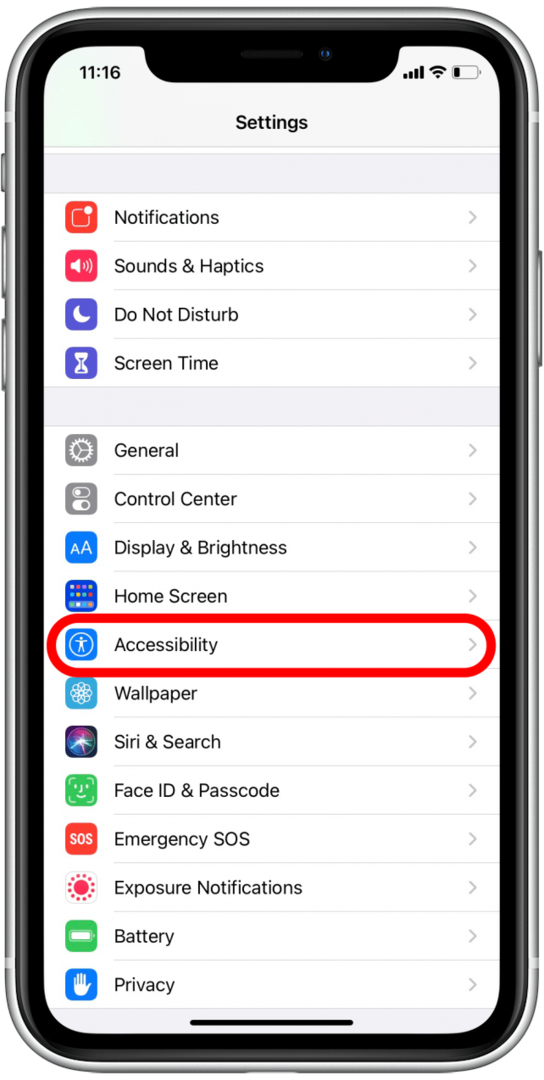
- Mengetuk Tampilan & Ukuran Teks.
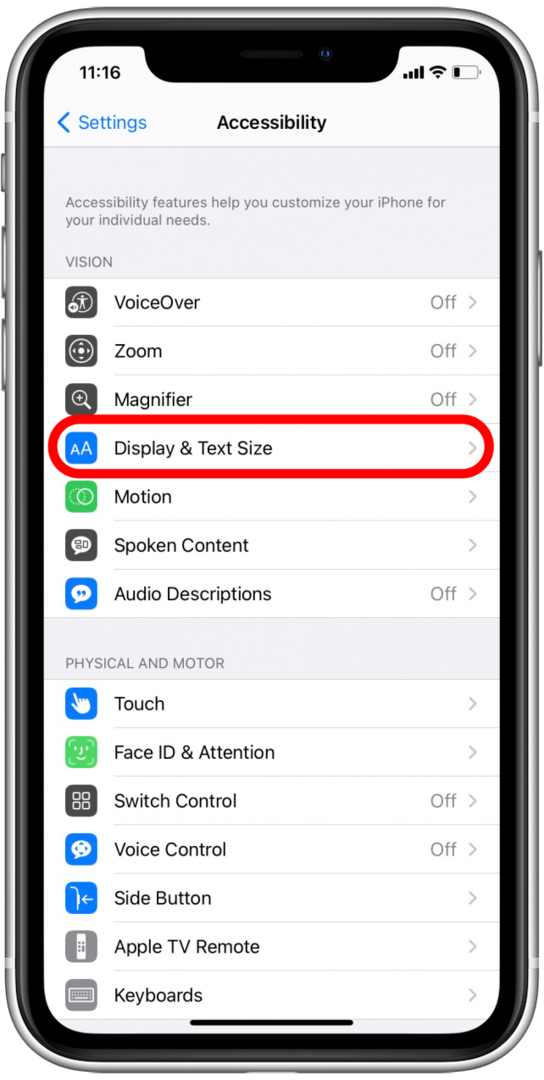
- Menemukan Kecerahan Otomatis di bagian bawah daftar, dan matikan atau hidupkan, sesuai keinginan.
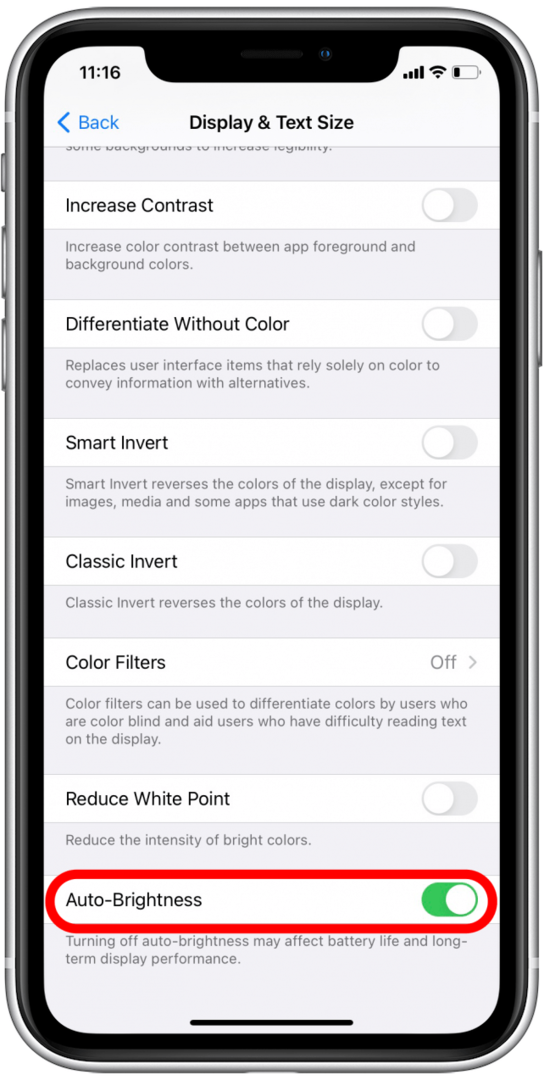
Sesuaikan Kecerahan dari Pusat Kontrol
Sebelum Anda mengubah pengaturan kecerahan Anda, satu hal yang perlu dipertimbangkan adalah bahwa pengaturan layar menjadi lebih cerah secara permanen akan mempengaruhi masa pakai baterai Anda. Menjaga layar Anda tetap cerah menggunakan banyak baterai, dan jika Anda ingin selalu cerah, baterai Anda tidak akan bertahan lama. Sebaliknya, jika Anda ingin memperpanjang masa pakai baterai, menyetel layar agar lebih redup dapat membantu.
- Gesek ke bawah dari sudut kanan atas layar Anda.
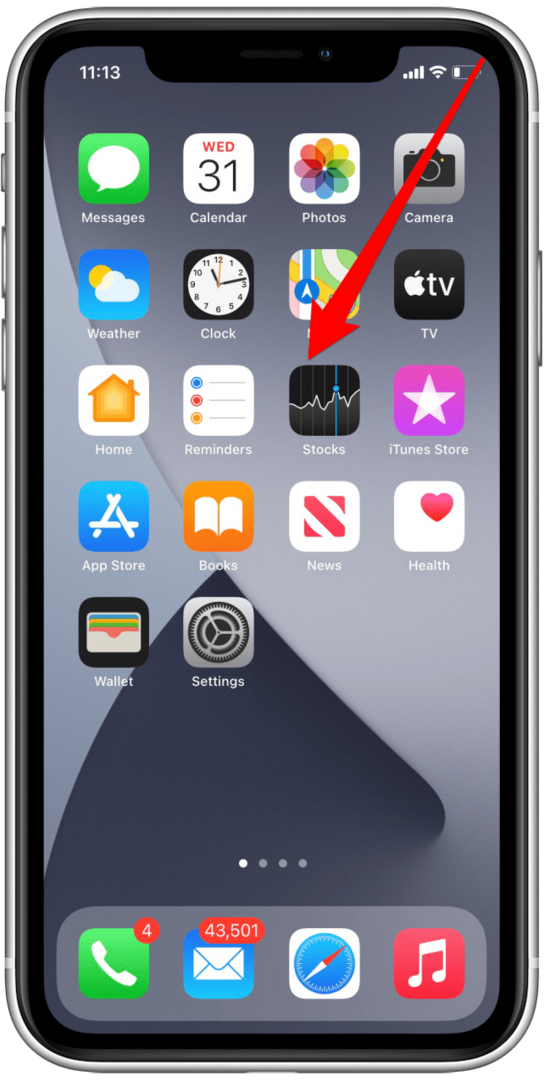
- Sesuaikan kecerahan ke atas atau ke bawah dengan menggeser ikon dengan jari Anda.
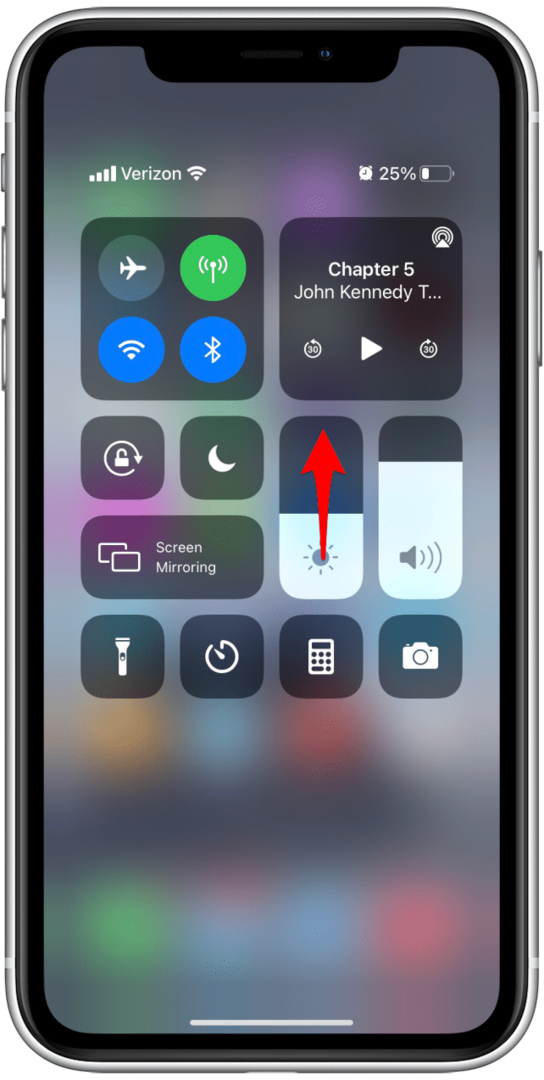
Sesuaikan Kecerahan dari Pengaturan
- Pergi ke Pengaturan.

- Gulir ke bawah dan ketuk Tampilan & Kecerahan.
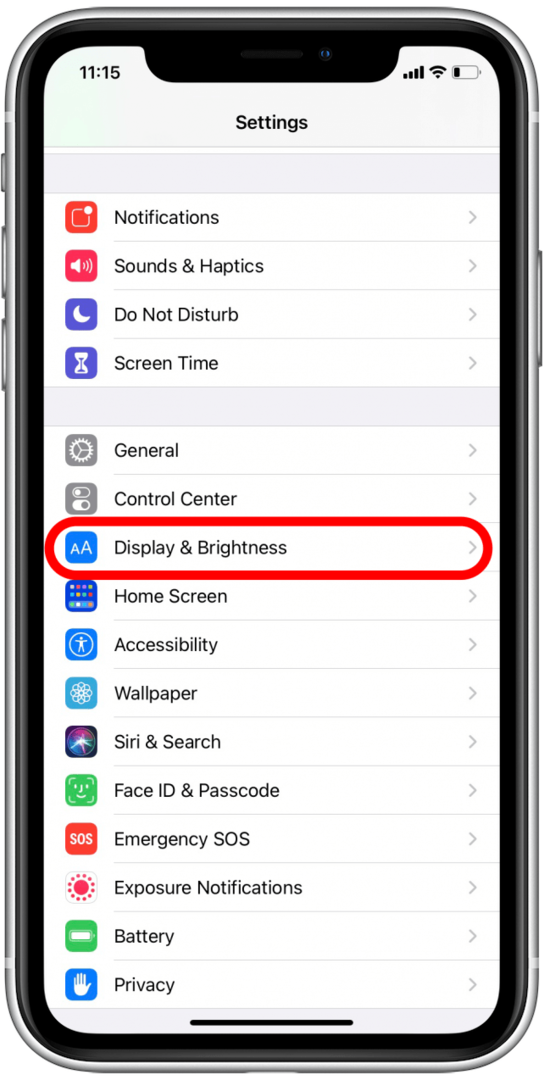
- Menggunakan Penggeser kecerahan untuk menyesuaikan. Anda akan menemukan kecerahan rendah di ujung kiri dan kecerahan tinggi di ujung kanan.
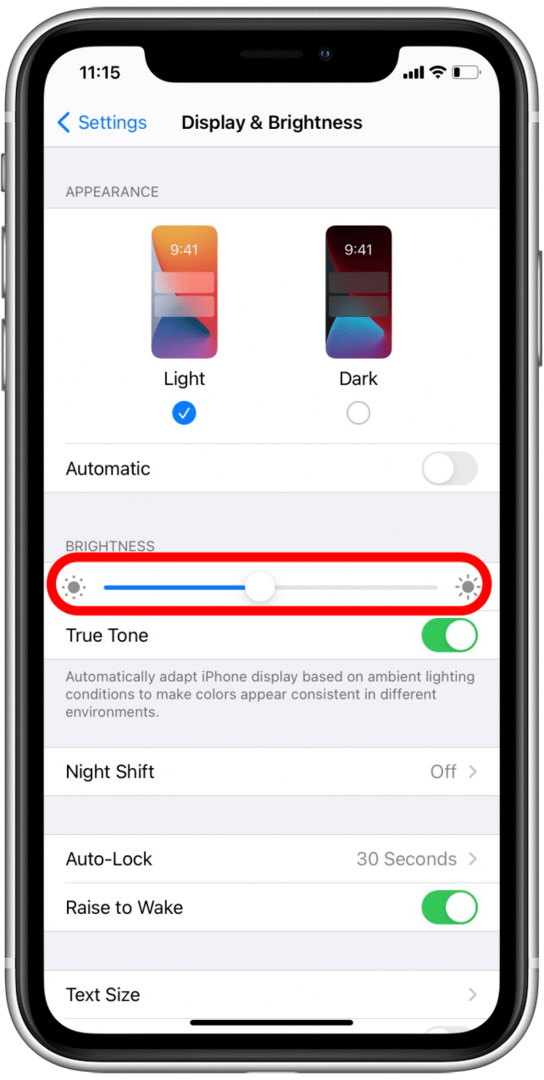
Sekarang Anda tahu seluk beluk menyesuaikan kecerahan layar Anda, dan dapat memilih pengaturan yang paling sesuai dengan gaya hidup Anda. Ingatlah bahwa salah satu penguras baterai iPhone terbesar adalah layar terang yang menyala banyak, jadi ingatlah itu saat melakukan penyesuaian.